Vil du gerne lære at udføre en Grafana Zabbix integration ved hjælp af Grafana plugins? I denne Grafana tutorial, vil vi vise dig, hvordan du installerer og konfigurerer Grafana Dashboards for Zabbix for første gang.
Hvad er Grafana?
Grafana er en open source-platform til dataovervågning, analyse og visualisering, der leveres med en webserver, der gør det muligt at få adgang til den overalt.
På webgrænsefladen kan brugerne oprette Grafana-dashboards med paneler, der repræsenterer målinger over tid.
Grafana Selvstudium:
På denne side tilbyder vi hurtig adgang til en liste over Grafana tutorial:
Grafana Tutorial - Grafana Zabbix Integration
Vi antager, at du har en funktionel Grafana og Zabbix installation kører.
Brug følgende kommandoer på Grafana-serverkonsollen til at få vist alle Grafana-plugins.
Brug følgende kommando til at installere Grafana Zabbix-plugin'et.
Når grafana-plugin-installationen er afsluttet, skal du genstarte Tjenesten Grafana.
# grafana-cli plugins list-remote
# grafana-cli plugins install alexanderzobnin-zabbix-app
# service grafana-server restart
På Zabbix-dashboardet skal du åbne menuen Administration og vælge indstillingen Brugere.

Klik på knappen Opret bruger.
Konfigurer en ny brugerkonto som medlem af gruppen Zabbix-administratorer.
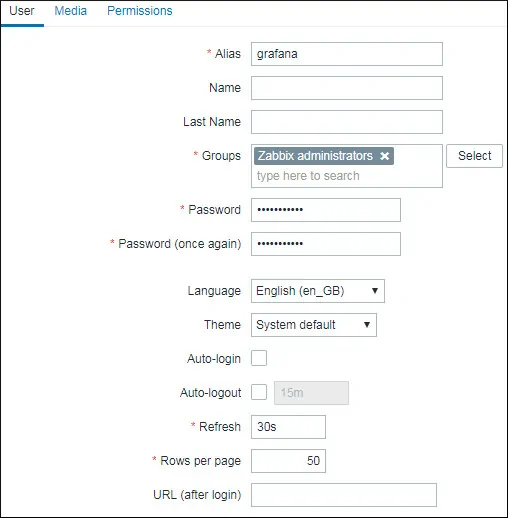
Få adgang til fanen Tilladelser, og vælg indstillingen Zabbix super Admin.
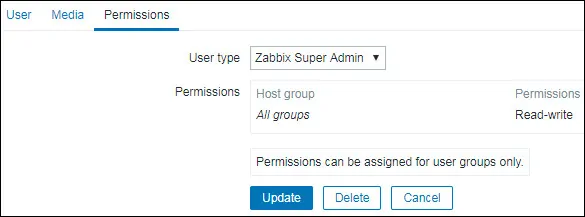
På Grafana-dashboardet skal du gå til grafana-plugins-menuen.
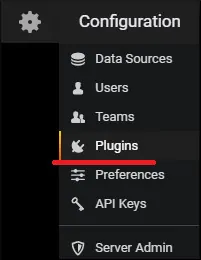
Aktiver Grafana Zabbix-plugin'et.
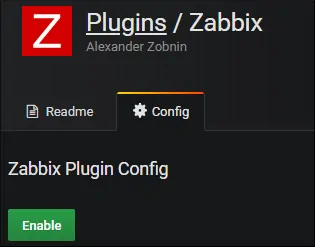
Få adgang til grafana-datakilder i Grafana-dashboardet.

Tilføj en Zabbix-datakilde.
På siden Konfiguration af Zabbix-datakilde skal du udføre følgende konfiguration:
Indtast den korrekte WEBADRESSE til filen Zabbix api_jsonrpc.php.

I vores eksempel har vi indtastet følgende webadresse:
http://34.220.49.29/zabbix/api_jsonrpc.php
Dernæst skal du vælge Den Zabbix version, som Grafana forbinder og indtaste Zabbix login-oplysninger.
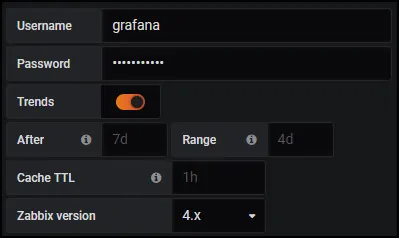
I vores eksempel har vi aktiveret indstillingen Tendenser.
I vores eksempel valgte vi Zabbix version 4.
I vores eksempel indtastede vi Zabbix-konto grafana og adgangskoden kamisama123.
Klik på knappen Tilføj for at afslutte datakildekonfigurationen og teste Zabbix-forbindelsen.
Eksempel på Grafana Dashboard - Zabbix-dashboards
Nu skal vi tilføjeGrafana instrumentbrættet til Zabbix.
Få adgang til fanen Dashboards på skærmbilledet Konfiguration af Zabbix-datakilde.
Import 3 Zabbix dashboards eksempler, der tilbydes af Zabbix plugin.
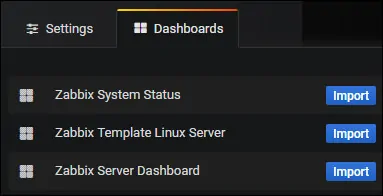
Hvis du vil have adgang til Zabbix-dashboardet, skal du have adgang til menupunktet Grafana Dashboards.
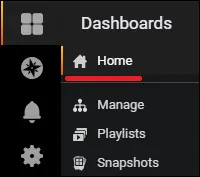
Søg efter Dashboards med navnet Zabbix øverst på skærmen.

Vælg Zabbix Server Dashboard.
Her er et eksempel på Zabbix instrumentbrættet.
Søg efter Dashboards med navnet Zabbix øverst på skærmen.
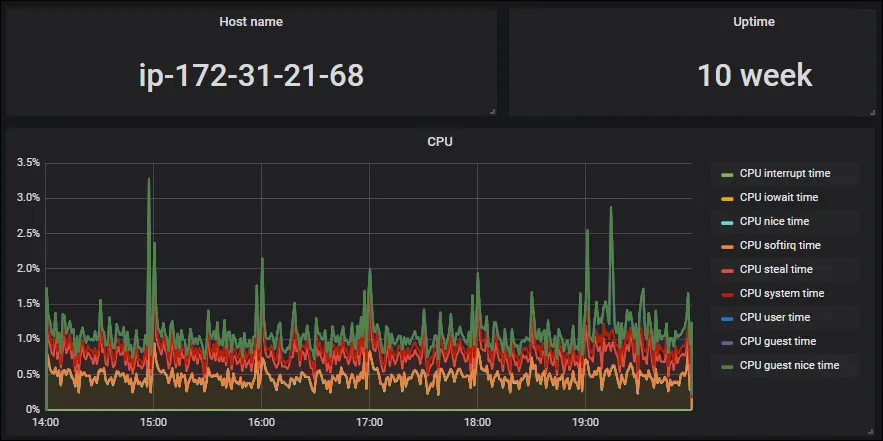
Tillykke! Du har integreret Zabbix til Grafana med succes.

Leave A Comment
You must be logged in to post a comment.